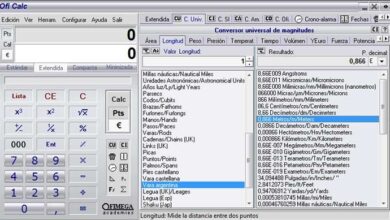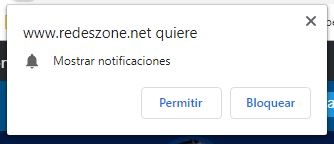Comment ajouter ou ajouter un bouton d’inscription sur mon blog WordPress
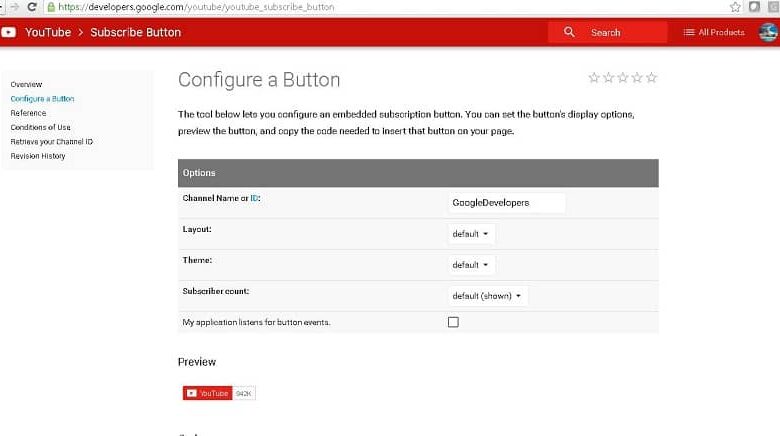
WordPress depuis son lancement il y a plus de dix ans, est devenu l’un des gestionnaires de contenu les plus populaires au monde. Son interface est très simple à utiliser et vous permet de créer un blog ou un site Web en quelques étapes seulement. Comme chaque blogueur, vous souhaitez obtenir plus d’abonnés, et bien sûr, ajouter ou ajouter un bouton d’inscription sur votre blog WordPress est un moyen très utile de gagner plus d’abonnés. Par conséquent, dans cet article, nous expliquerons comment ajouter ou ajouter un bouton d’abonnement dans mon blog WordPress
Apprenez à ajouter ou à ajouter un bouton d’abonnement à votre blog WordPress
L’ajout ou l’ajout d’un bouton d’inscription à votre blog WordPres est un processus simple et rapide, aussi simple et rapide que la création de boutons personnalisés sans plugins . Pour cela, vous devez saisir Google Deverlopers. Vous y trouverez différents boutons, dans lesquels vous pourrez choisir et insérer celui qui correspond le mieux aux besoins de votre blog WordPress.
Vous pouvez choisir entre le bouton par défaut ou le design complet qui comprend un avatar pour votre blog WordPress. Vous pouvez également choisir le thème sombre. Une fois cela fait, vous procédez à la configuration du bouton qui vous convient et vous pouvez le faire sur la même page. Suivez ensuite les étapes suivantes:
- Dans le bouton de configuration d’option, dans la barre où il est dit Nom ou ID de la chaîne, écrivez le nom de votre blog.
- Maintenant, dans Layout (design), vous pouvez choisir entre les deux options: Default qui fait référence à la valeur par défaut sans l’avatar ou Full qui fait référence au design complet avec l’avatar.
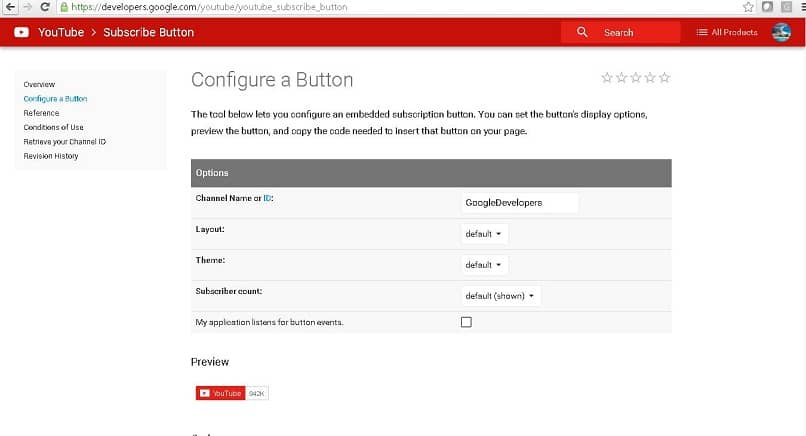
- Dans l’option Thème, vous pouvez choisir entre Par défaut, qui fait référence à la valeur par défaut avec un arrière-plan blanc, ou Sombre, qui est le thème sombre.
- Dans la section Nombre d’abonnés, vous pouvez choisir si vous souhaitez que votre bouton d’abonnement reflète le nombre d’abonnés ou non.
- En bas, vous trouverez quelques lignes de code. C’est le code de votre bouton d’inscription. Copiez-le en entier exactement avec là-bas.
- Rendez-vous maintenant sur le tableau de bord WordPress où vous souhaitez ajouter ou ajouter le bouton d’inscription.
- Ensuite, allez dans Apparence – Widgets.
- Une fois dans la section Widgest, faites glisser pour activer le Widgest de texte.
- Maintenant, vous collez le code et vous le sauvegardez. Prêt! Vous avez déjà un bouton d’inscription sur votre blog WordPress.
Ajouter ou ajouter un bouton d’abonnement dans WordPress avec des plugins
Il se peut que vous n’aimiez pas le bouton d’abonnement proposé par Google.Dans ce cas, vous pouvez utiliser une autre méthode, en utilisant certains plugins. Bien que la méthode la meilleure et la plus utilisée soit celle proposée par Google.
Ce que vous devez savoir, c’est que les plugins qui exécutent cette fonction n’ont pas reçu de mises à jour récentes et peuvent être obsolètes pour les versions actuelles de WordPress. Bien que vous puissiez installer WordPress en espagnol à partir de son site officiel, pour garder toutes les mises à jour disponibles.

Cela dit, ajouter ou ajouter un bouton d’abonnement avec des plugins est très simple, il vous suffit de rechercher le répertoire WordPress pour les plugins . Vous trouverez quelques options qui vous seront utiles. Après avoir choisi celui que vous aimez le plus, procédez comme suit:
- Accédez au chemin Apparence – Widgets
- Une fois là-bas, vous trouverez les plugins, faites-les glisser pour les activer.
- Ensuite, vous mettez un nom ou collez l’ID de votre blog. Prêt! Vous disposez déjà d’un bouton d’inscription avec plugin.
Comme vous pouvez le voir, ajouter ou ajouter un bouton d’abonnement dans votre blog WordPress est très simple, il vous suffit d’entrer dans la page Google Deverloper et de suivre les étapes que nous décrivons dans cet article. N’oubliez pas de partager ces informations avec votre famille et vos amis.